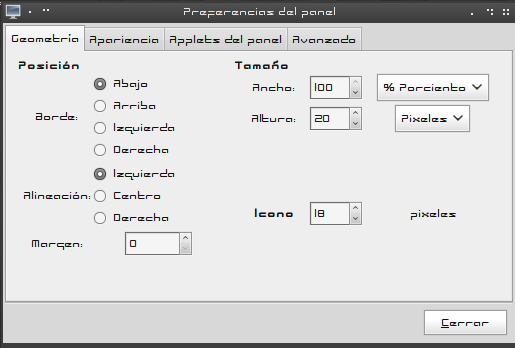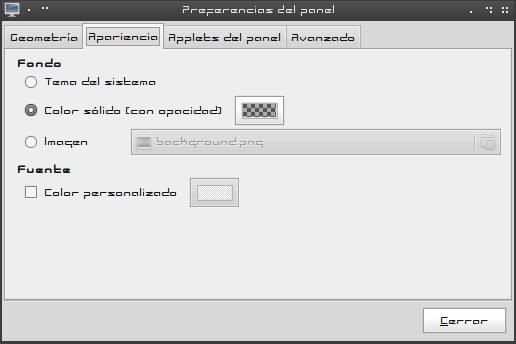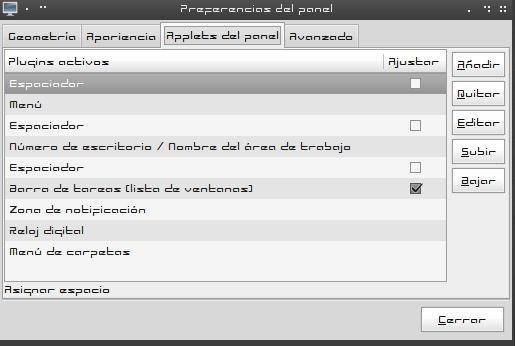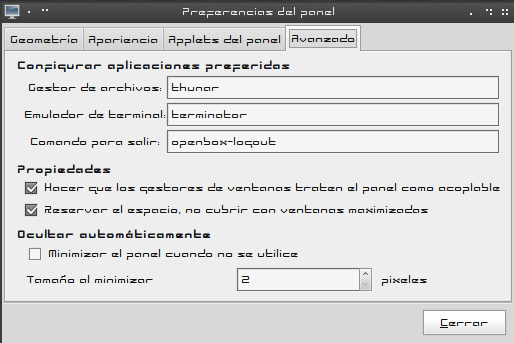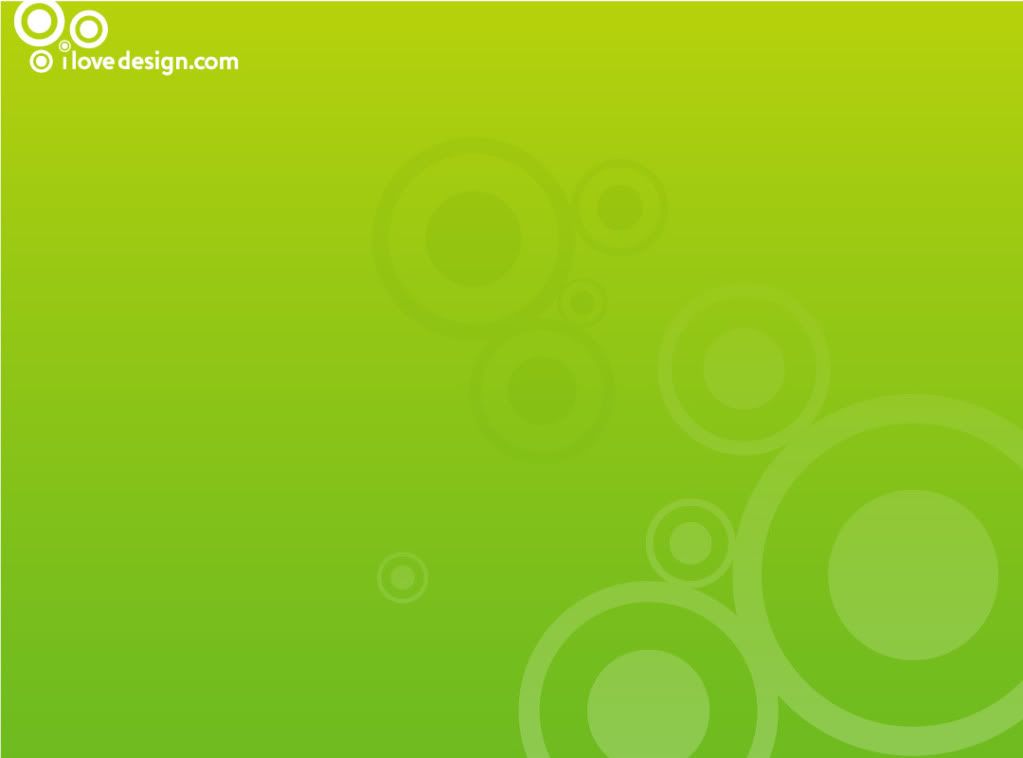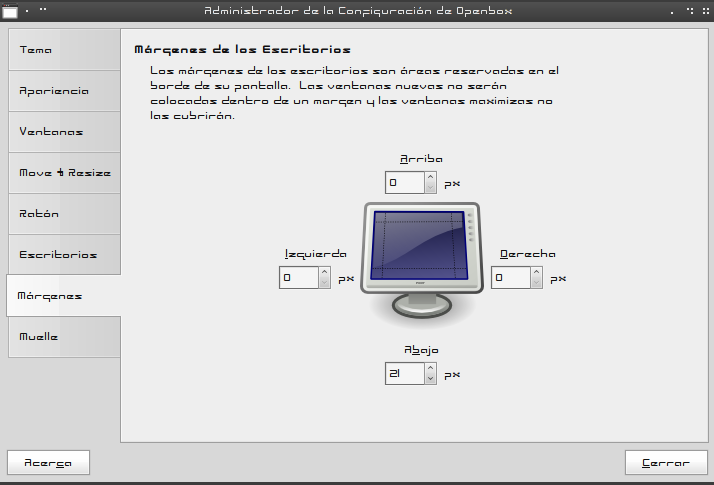INTRODUCCIÓN
CrunchBang Linux es una distribución creada por Philip Newborough. Está basada en la reconocida distribución Debian GNU/Linux, específicamente en el Debian Live Project . A pesar de esto, no se reconoce como una distribución derivada oficial de Debian. Utiliza un gestor de ventanas Openbox y aplicaciones GTK+.
Esta distribución está diseñada para ofrecer un excelente balance entre velocidad y funcionalidad, es tan estable como el mismo Debian, además de incorporar por defecto una interfáz minimalista y moderna que puede ser personalizada con alto grado, lo que hace a esta distribución perfecta para equipos con recursos limitados.
Esta distribución está diseñada para ofrecer un excelente balance entre velocidad y funcionalidad, es tan estable como el mismo Debian, además de incorporar por defecto una interfáz minimalista y moderna que puede ser personalizada con alto grado, lo que hace a esta distribución perfecta para equipos con recursos limitados.
100% LIBRE
Otro dato importante que me emociona y me agrada mucho es que esta distro es 100% libre, en un principio ya que sólo las repos libres están activadas (algo que pocas distros logran), pero ahora, si necesitas cosas no libres, no te preocupes, puedes habilitarlas facilmente.
100% FUNCIONAL DESDE UN PRINCIPIO
Ademas cabe mencionar que esta distro está lista para usar (no como debian), contiene drivers, complementos, entre otras cosas. Yo la uso en mi pequeño portatil por su gran estabilidad, velocidad, compatibilidad y además su increible grado de personalización.
ALGUNAS CAPTURAS
 Como se puede observar, es muy minimalista en un principio y quizá para algunos algo fea, pero esto tiene solución en el mundo de Gnu/Linux. Si le metemos mano unos 30 minutos podemos lograr esto o algo mejor.
Como se puede observar, es muy minimalista en un principio y quizá para algunos algo fea, pero esto tiene solución en el mundo de Gnu/Linux. Si le metemos mano unos 30 minutos podemos lograr esto o algo mejor.Bueno empezemos a meterle mano...
¿DÓNDE LA CONSIGO?
Obviamente desde su web oficial, aquí el ink: www.crunchbanglinux.org
LA INSTALACIÓN
Esta se puede realizar de dos maneras, en modo consola y en modo gráfico, aunque ambas son muy parecidas y de muy facil entendimiento, además de el mismo instalador estar disponible en español, por lo que esta parte me la saltaré. Sólo una cosa importante, recuerden bien su nombre de usuario y contraseña.
LA PRIMERA IMPRESIÓN
Luego de el primer booteo verán algo como esto.
Aquí sólo configuraremos 2 cosas el idioma (seleccionamos el adecuando) y el tipo de Sesión, seleccionar Openbox.
Luego procederemos a llenar los datos, nombre de usuario y contraseña.
NUESTRO ESCRITORIO MINIMALISTA
Y aquí veremos por primera vez nuestro escritorio, algo parecido al anterior, y una ventana, este es un pequeño script que nos ayudará a actualizar nuestro sistema y configurar algunas cosas, lo recomiendo mucho ya que con este no será necesario buscar en internet algo como "Después de instalar Crunchbang".
Ahora pasemos a ver que es lo que tenemos en nuestro escritorio, el dock lateral es conky, muy configurable por cierto, la barra superior (o inferior) es un panel básico, se llama tint2.
OBMENU
Este es una pequeña aplicación que nos ayudará a modificar nuestro menú principal (clic derecho en escritorio).
REMPLAZAR TINT2 CON LXPANEL
Reconozco que tint2 es muy minimalista y funcional pero principalmente prefiero lxpanel, por ser más completo.
Para instalarlo sólo escribimos en nuestra terminal: sudo apt-get install lxpanel.
Pueden cambiar el tema de íconos y ventanas desde nuestro menú, dirigiendonos a Settings/User Interface Settings y algunas otras cosas desde Settings/OpenBox.
Para agregar LXPANEL al arranque, sólo nos dirigimos a Settings/OpenBox/autostart y agregamos la línea:
sleep 1s && lxpanel &
Si deseamos desactivar tint 2 sólo comentamos la línea del mismo agregando un ## al inicio de su comando, para que con esto no inicie.
Ahora para configurar nuestro lxpanel, accedemos a su menú de configuración dando clic derecho en el mismo y dirigiendonos a configurar panel.
Aquí hay algo importante, configuren las aplicaciones preferidas tal y como se muestran en la imágen o no les funcionarán.
FONDO DE ESCRITORIO
El fondo de escritorio lo podemos modificar desde nitrogen un pequeño programa muy útil, lo encontramos en Settings como Choose Wallpaper.
Aquí algunos minimalistas:
En nuestro menú de configuración de openbox (Settings/OpenBox/GUI congih tool), podemos configurar algunas cosas, yo por ejemplo desactivo en Márgenes los espacios libres en el escritorio para que así nuestros programas queden en pantalla completa.
Así es como terminamos este tema sobre el hermoso crunchbang y su simplicidad, cualquier duda no duden en preguntar.
Nota extra: este tema fué creado con experiencias propias, información de la web oficial, y de distintas fuentes.